Débarrassez-vous de l'ennuyeux Microsoft OneDrive Sign In Popup
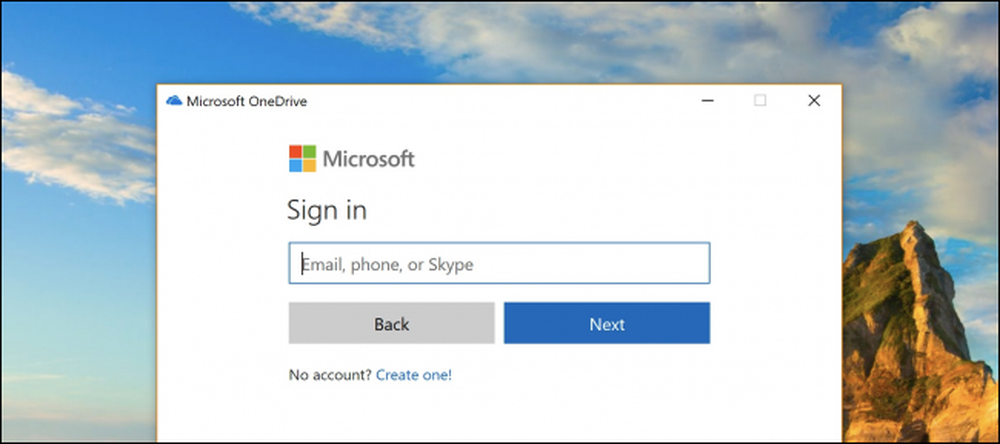
Chaque fois que vous redémarrez votre PC Windows 10, Microsoft OneDrive vous oblige à vous connecter ou à créer un compte. Mais si vous ne voulez pas? Et si vous voulez que ça parte, pour toujours? Microsoft ne vous donne pas cette option, mais nous avons un moyen de la désactiver pour de bon.
Vous penseriez que si l'ordinateur est aussi intelligent, il recevra le message après avoir fermé la boîte de dialogue chaque fois que vous redémarrez. Mais non. Ils veulent vraiment, vraiment, vraiment que vous vous inscriviez à OneDrive. Arrête ça!
Comment désactiver, supprimer, détruire et quitter l'invite d'inscription Microsoft OneDrive pour de bon
Si vous souhaitez que le dialogue gênant disparaisse définitivement, il vous faudra désactiver OneDrive. Vous pouvez le faire de plusieurs manières..
L'option la plus simple: désactiver OneDrive du démarrage
La raison pour laquelle OneDrive démarre à chaque fois avec Windows est qu’il est répertorié dans les éléments de démarrage de la configuration de votre PC. Pour désactiver OneDrive du démarrage chaque fois que vous redémarrez votre PC, il suffit de cliquer avec le bouton droit de la souris sur la barre des tâches et de choisir l'option «Gestionnaire de tâches» ou d'utiliser le raccourci clavier très pratique CTRL + SHIFT + ESC..
Dans le Gestionnaire des tâches, choisissez l'option "Plus de détails" en bas, puis basculez vers l'onglet Démarrage, où vous verrez l'élément de campagne en cause. Faites un bon coup avec le bouton Désactiver, et vous avez terminé.
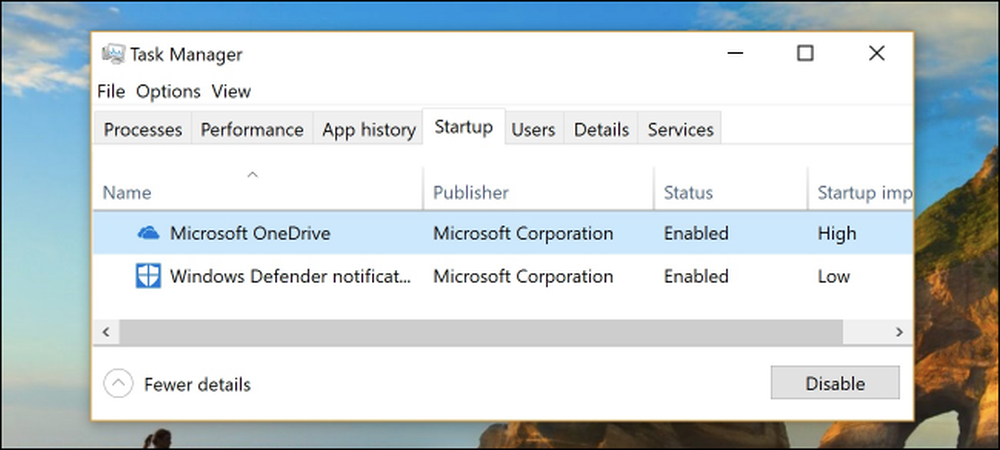
La prochaine fois que vous redémarrez votre PC, cette fenêtre de connexion ennuyeuse OneDrive devrait disparaître..
Ne jamais utiliser OneDrive? Vous pouvez simplement le désinstaller
Plutôt que de désactiver quelque chose que vous prévoyez de ne jamais utiliser, l’option nucléaire consiste simplement à le désinstaller. Allez dans Paramètres (appuyez sur Windows + I), cliquez sur l'option "Applications", recherchez Microsoft OneDrive dans la section "Applications et fonctionnalités", puis cliquez sur le bouton "Désinstaller".
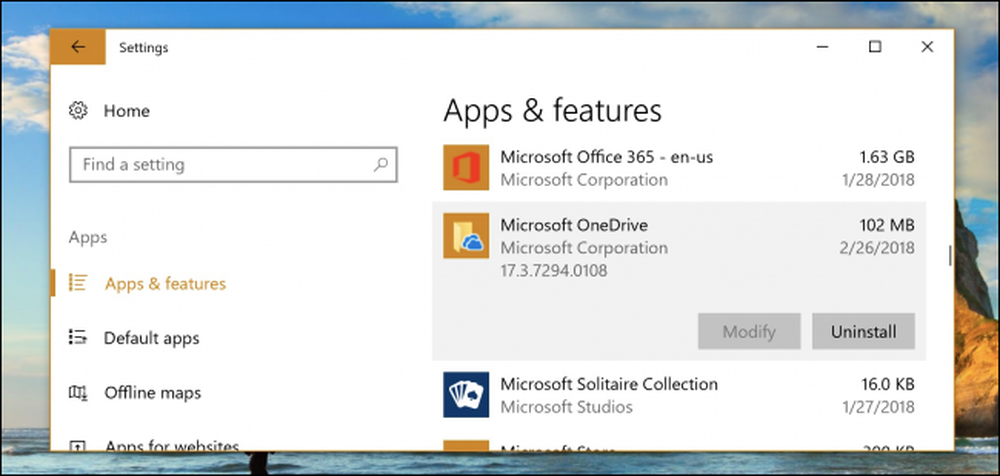
Remarque: Si vous utilisez la version Pro de Windows, vous devez utiliser un correctif de stratégie de groupe pour supprimer OneDrive de la barre latérale de l'Explorateur de fichiers, mais pour les utilisateurs particuliers et si vous souhaitez simplement que cela cesse de vous apparaître et de vous gêner au démarrage, la désinstallation devrait bien se passer.
Ou vous pouvez utiliser OneDrive, peut-être
Vous pouvez également utiliser OneDrive si vous le souhaitez. Si vous avez un abonnement Office 365, vous avez accès à un téraoctet d'espace, et cela fonctionne plutôt bien..




